
Upravljanje korisnicima u Linuxu: Kako to učiniti pomoću terminala?
Bez sumnje, jedan od prvih koraka koji se obično radi pri instaliranju i korištenju bilo kojeg Platformauključujući GNU / Linux, i za poslužiteljska i za stolna računala, je kreiranje korisničkih računa.
I da li se koriste grafički alati (GUI) Ili terminalski alati (CLI) za upravljanje korisničkim računima u Linuxu, idealno će uvijek biti poznavanje i svladavanje ovih zadataka putem naredbenog retka. Iz tog razloga, danas ćemo se pozabaviti temom «Upravljanje korisnicima u Linuxu".

I kao i obično, prije nego što u potpunosti uđemo u današnju temu o "Upravljanje korisnicima u Linuxu", konkretno o kreirati i brisati korisničke račune, zainteresiranima ćemo ostaviti sljedeće poveznice na neke prijašnje povezane publikacije. Na način da ih mogu lako istražiti, ako je potrebno, nakon što pročitaju ovu publikaciju:
"UNIX/Linux operativni sustavi nude STVARNO višekorisničko okruženje, u kojem mnogi korisnici mogu istovremeno raditi na istom sustavu i dijeliti resurse kao što su procesori, tvrdi diskovi, memorija, mrežna sučelja, uređaji umetnuti u sustav, itd. Zbog toga su administratori sustava dužni kontinuirano upravljati korisnicima i grupama sustava te formulirati i provoditi dobru strategiju administracije.". Upravljanje lokalnim korisnicima i skupinama - MSP mreže
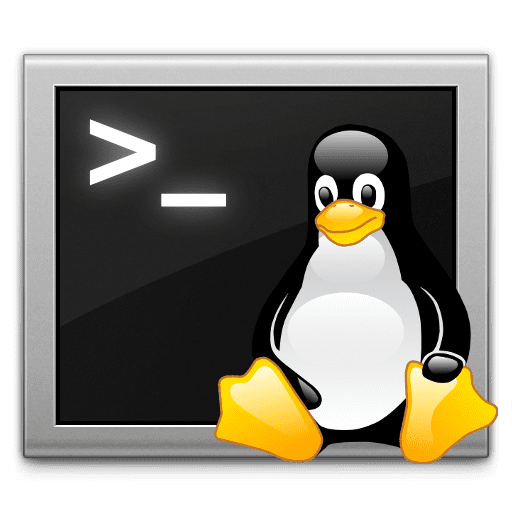

Upravljanje korisnicima Linuxa: Korisne naredbe
useradd i adduser naredbe
Kao što smo rekli na početku, generiranje korisnika je obično bitan i početni zadatak Operativni sustavi, uključeno GNU / Linux. Budući da se mnogo puta prvi korisnik generira tijekom instalacije, a sekundarni putem nekog alata za grafičko sučelje.
U međuvremenu, u drugim slučajevima obično se koristi terminal ili konzola. I u ovom posljednjem slučaju, odnosno preko terminala, mogu se koristiti 2 naredbe za generiranje korisnika. Koji su: "useradd" y "adjuser".
I kako se razlikuju naredbe useradd i adduser?
Temeljna razlika između njih dvoje je u tome što "useradd" je naredba koji izravno pokreće binarni OS, dok "adduser" je skripta napravljena u perlu koji koristi binarni program "useradd". Iz tog razloga, naredba "adduser" ima najveću prednost što može automatski generirati početni korisnički imenik (/home/usuario/), dok naredba "useradd" zahtijeva korištenje dodatne opcije (parametar - m).
Međutim, "adjuser" nije naredba kernela GNU / Linux operativni sustav zaposlenika, možda neće raditi jednako dobro, ili isto, u svim distribucijama u kojima je prisutan. posljedično, uvijek se preporučuje korištenje "useradd" umjesto "adduser".. Isto vrijedi i za naredbe, "userdel" i "deluser".

Praktični primjeri naredbi: useradd, adduser, userdel i deluser
- Radnja za izvršenje: 1.- Kreirajte korisnika sustava, uključujući njegov osobni imenik.
zapovjedni red: «sudo useradd -m usuario1»
- Radnja za izvršenje: 2.- Stvorite korisnika sustava, bez uključivanja vašeg osobnog imenika.
zapovjedni red: «sudo useradd usuario2»
- Radnja za izvršenje: 3.- Kreirajte korisnika sustava, uključujući njegov osobni imenik.
zapovjedni red: «sudo adduser usuario3»
- Radnja za izvršenje: 4.- Brisanje korisnika iz sustava, uključujući njegov osobni imenik.
zapovjedni red: «sudo userdel -r usuario1»
- Radnja za izvršenje: 5.- Brisanje korisnika iz sustava, ne uključujući njegov osobni imenik.
zapovjedni red: «sudo userdel usuario2»
- Radnja za izvršenje: 6.- Brisanje korisnika iz sustava, ne uključujući njegov osobni imenik.
zapovjedni red: «sudo deluser usuario3»
Ostale naredbe vezane uz upravljanje korisničkim računom
Također, baš kao što se mogu koristiti naredbe "useradd", "adduser", "userdel" i "deluser". na jednostavan način da kreirati i brisati korisničke račune unutar operacijskog sustava, također se mogu koristiti zajedno sa svojim višestrukim opcijama (parametrima) za raznolikije i složenije slučajeve. A ima ih također druge povezane naredbe koji nam omogućuju izvršavanje komplementarnih zadataka na korisničkim računima.
Da biste to učinili, u nastavku ćemo vidjeti neke specifične i naprednije zadatke koji pokazuju gore navedeno:
- Radnja za izvršenje: Dajte sudo dopuštenje korisniku sustava.
zapovjedni red: «sudo usermod -a -G sudo usuario1»
- Radnja za izvršenje: Postavite lozinku korisniku sustava.
zapovjedni red: «sudo passwd usuario1»
- Radnja za izvršenje: Stvorite korisnika sustava s kućnim direktorijem koji se zove u1home.
zapovjedni red: «sudo useradd -d /home/u1home usuario1»
- Radnja za izvršenje: Stvorite korisnika s početnim imenikom na određenom putu.
zapovjedni red: «sudo useradd -m -d /opt/usuario1 usuario1»
- Radnja za izvršenje: Izbrišite korisnika sustava iz grupe.
zapovjedni red: «sudo deluser usuario1 grupo1»
- Radnja za izvršenje: Pregledajte informacije o korisniku sustava koji ima otvorenu sesiju.
zapovjedni red: «finger usuario1»
Konačno, i u slučaju da želite ili trebate ići dublje u «Upravljanje korisnicima u Linuxu», preporučujemo da istražite sljedeće poveznice:
- Dodajte korisnike i grupe u System – Ubuntu Manpages
- Uklonite korisnike i grupe sustava – Ubuntu Manpages
- Linux knjižnica naredbi o korisnicima i grupama

Rezime
Ukratko, donesi “Upravljanje korisnicima u Linuxu” putem terminala ili konzole, to može biti stvarno jednostavan i lak zadatak. Prije svega, ako imate pri ruci korisne, aktualne i službene informacije o naredbama koje se odnose na administracija korisničkih računa unutar GNU / Linux operativni sustav, kako za poslužitelje tako i za stolna računala.
Nadamo se da je ova publikacija vrlo korisna za sve «Comunidad de Software Libre, Código Abierto y GNU/Linux». I ne zaboravite ga komentirati u nastavku i podijeliti ga s drugima na svojim omiljenim web stranicama, kanalima, grupama ili zajednicama društvenih mreža ili sustava za razmjenu poruka. Konačno, posjetite našu početnu stranicu na «DesdeLinux» da istražite još vijesti i pridružite se našem službenom kanalu Telegram od DesdeLinux, Zapad grupa za više informacija o toj temi.